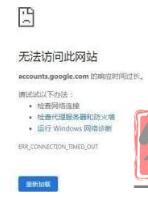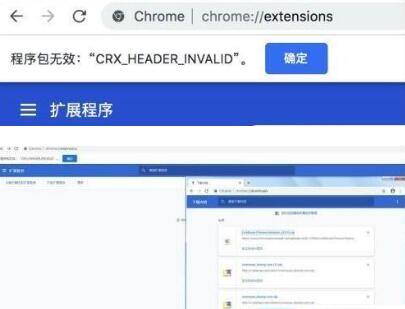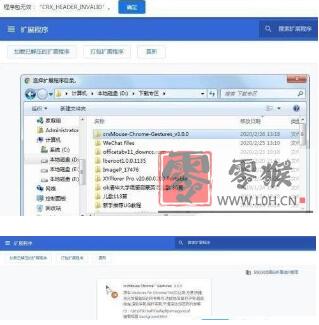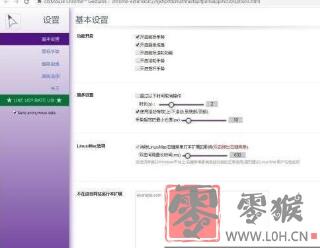谷歌浏览器插件怎么安装?(扩展程序添加详细教程)
谷歌浏览器功能非常简洁,内置有很多插件,电脑专业人员经常会拓展插件可以增强它的功能。对于电脑小白来说给谷歌浏览器安装插件算是比较复杂的操作。今天,小编整理了以下相关的内容,为大家解答疑惑,希望对您能有所帮助。
谷歌浏览器插件怎么安装?
1、首先必须安装chrome浏览器。可以通过百度搜索引擎下载安装。
2、 下面以(crxMouse Gestures是一款功能十分强大的鼠标手势插件)介绍。
你可以从chrome应用商店里找到crxMouse Gestures插件。但是常常chrome应用商店无法打开。此时在线安装方法行不通。
无法访问此网站错误!(这种问题google搜索引擎也会出现,还有很多情况也会)
通过百度一下找到想要crxMouse Gestures的插件。
如果找不到插件安装界面请开启扩展页面(chrome://extensions/)
有了chrome浏览器和想要安装的crxMouse Gestures插件,下面着重介绍离线安装方法。
3、首先在标签页输入【chrome://extensions/】进入chrome扩展程序,解压你在本站下载的插件,并拖入扩展程序页面,它会提示你是否安装该插件,点击添加即可。老版本chrome浏览器这样一般都能按照成功。
最新版本的chrome浏览器直接拖放安装时会出现“程序包无效CRX-HEADER-INVALID”的报错信息,参照:Chrome插件安装时出现”CRX-HEADER-INVALID”解决方法。安装好后即可使用。
4、首先将crx文件解压,本文用7-zip直接解压,读者可以用其他解压软件试试。
5、 点击“加载已解压的扩展程序”即可成功安装。
6、点击插件图标后,选择选项按钮会出现设置界面,在基本设置页面你可以对功能、操作时间、使用滚动特效时的手势起效的长度和Linux/Mac选项进行设置。
增加新手势,以及超级拖拽大家可以尝试,我保持默认,主要使用经常关闭浏览器标签功能。
以上就是小编为大家整理的关于谷歌浏览器插件怎么安装?的内容介绍。完成以上步骤后插件已经可以正常使用了。向给自己谷歌浏览器安装插件的小伙伴快来试试吧。